
이미지 크레디트: 마이크로소프트의 이미지 제공
Excel 2013에서 텍스트 줄이 단일 셀에 맞지 않으면 인접한 셀 위로 흐릅니다. 그러나 채워진 다른 셀이 방해가 되면 해당 셀의 경계에서 텍스트가 갑자기 잘립니다. 텍스트 자체를 변경하지 않고 문제를 해결하려면 셀 크기를 변경하거나 셀을 병합하거나 텍스트를 줄 바꿈하십시오.
팁
셀 자체가 아니라 수식 입력줄에서 텍스트 줄의 끝이 보이지 않으면 수식 입력줄 끝에 있는 아래쪽 화살표를 클릭하여 입력줄을 확장합니다.
셀 크기
Excel 셀의 기본값은 너비 80픽셀, 높이 24픽셀로, 일반적으로 값을 표시하기에 충분하지만 긴 텍스트 문자열에는 비좁습니다. 텍스트가 포함된 열에서 셀 너비를 확장하여 더 많은 공간을 만드십시오.
오늘의 비디오
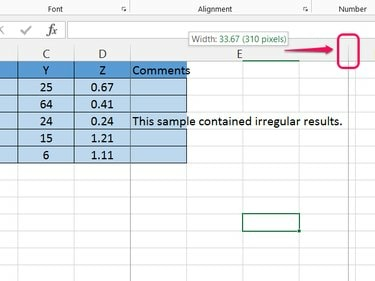
이미지 크레디트: 마이크로소프트의 이미지 제공
제목 행의 열 가장자리를 열 문자로 오른쪽으로 끕니다. 세로 점선이 열에서 가장 긴 텍스트 줄을 지나갈 때까지 끈 다음 버튼을 놓습니다.
팁
열의 가장자리를 드래그하는 대신 두 번 클릭하여 너비를 자동으로 설정합니다.
셀 병합
셀 병합 둘 이상의 셀을 하나의 더 큰 셀로 결합합니다. 하나의 행만 추가 너비를 갖도록 하려면 열 너비를 변경하는 대신 셀을 병합합니다.
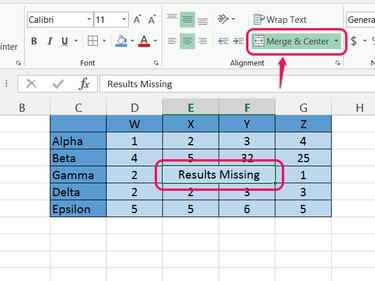
이미지 크레디트: 마이크로소프트의 이미지 제공
병합하려는 셀을 선택하고 병합 및 중심 홈 탭에서 중앙에 맞추지 않고 병합하려면 드롭다운 메뉴를 열고 셀 병합 또는 병합 후 정렬을 변경하십시오.
경고
- 병합된 셀이 항상 예상대로 작동하는 것은 아닙니다. 예를 들어, 병합된 셀 참조는 병합된 세트에서 맨 왼쪽 상단 셀의 위치를 사용하는 경우에만 작동합니다.
- 병합된 셀을 잘라내어 붙여넣기(또는 드래그)하면 종종 문제가 발생합니다. 병합된 셀을 성공적으로 이동하려면 잘라내고 채워진 다른 셀에서 멀리 떨어진 곳에 붙여넣은 다음 다시 잘라내어 실제로 원하는 위치에 다시 붙여넣습니다.
텍스트 줄 바꿈
줄 바꿈 텍스트 Microsoft Word에서 텍스트가 페이지 오른쪽에서 넘치지 않도록 방지하는 것처럼 셀 텍스트가 가로로 셀 밖으로 넘쳐나는 것을 방지합니다.

이미지 크레디트: 마이크로소프트의 이미지 제공
넘치는 텍스트가 있는 셀 또는 전체 열을 선택하고 텍스트 줄 바꿈 홈 탭에서 Excel은 필요한 곳에 줄 바꿈을 추가하고 선택한 셀의 높이를 텍스트에 맞게 확장합니다. 열 너비를 원하는 대로 조정하면 Excel에서 자동으로 줄 바꿈을 업데이트합니다.
팁
누르다 Alt-Enter 입력하는 동안 셀 내에 수동 줄 바꿈을 추가합니다.
경고
텍스트를 줄 바꿈하면 행이 더 커지기 때문에 텍스트가 많지 않은 열에 많은 공백이 남습니다. 글꼴 크기를 조정하고 정렬 부정적인 영향을 완화하기 위해. 특히, 둘 다 설정 가운데 정렬 그리고 센터 희소 세포가 더 잘 보이도록 도와줍니다.



